[ad_1]
画中画,python 包管理器,用于安装、升级、删除用 Python 编程语言编写的包。 在本指南中,我们将讨论如何安装 pip 和管理 python 包,例如使用 pip 安装、更新和删除包。 此外,我们将了解什么是虚拟环境,如何创建它,以及如何使用 venv 和/或 virtualenv 工具在虚拟环境中隔离包。
内容
使用包管理器安装 pip
在 Arch Linux 及其变体 安特戈斯, Manjaro Linux,您可以使用以下命令安装 pip:
蟒蛇2:
$ sudo pacman -S python2-pip python2-wheel python2-setuptools
蟒蛇 3:
$ sudo pacman -S python-pip python-wheel python-setuptools
在 Fedora 21:
蟒蛇2:
$ sudo yum upgrade python-setuptools
$ sudo yum install python-pip python-wheel
蟒蛇 3:
$ sudo yum install python3 python3-wheel
Fedora 22:
蟒蛇2:
$ sudo dnf upgrade python-setuptools
$ sudo dnf install python-pip python-wheel
蟒蛇 3:
$ sudo dnf install python3 python3-wheel
要为 Python 2 获取更新版本的 pip、setuptools 和 wheel,请使用以下命令启用 PyPA Copr Repo:
$ dnf copr enable pypa/pypa
然后运行:
$ sudo dnf upgrade python-setuptools
$ sudo dnf install python-pip python-wheel
在 CentOS/RHEL 上:
Pip 和 Wheel 在 CentOS 和 RHEL 的默认存储库中不可用。 要在 CentOS、RHEL、Scientific Linux 和其他基于 RPM 的系统上安装 pip, 启用 EPEL 存储库 使用命令:
$ sudo yum install epel-release
然后运行以下命令安装 pip:
$ sudo yum install python-pip
$ sudo yum install python-wheel
由于 setup-tools 包在默认存储库中可用,您可以使用以下命令安装它:
$ sudo yum upgrade python-setuptools
蟒蛇 3:
$ sudo yum install python3-pip
openSUSE:
蟒蛇2:
$ sudo zypper install python-pip python-setuptools python-wheel
蟒蛇 3:
$ sudo zypper install python3-pip python3-setuptools python3-wheel
Debian/Ubuntu:
为了 Python 2.x:
$ sudo apt-get install python-pip
为了 Python 3.x:
将“python”替换为“python3”以安装 Python 3.x 版本。
$ sudo apt-get install python3-pip
在 Ubuntu 12.04 版本中,pip3 没有打包。 如果您使用的是 Ubuntu 12.04,则可以使用以下命令安装 pip3:
$ sudo apt-get install python3-setuptools
$ sudo easy_install3 pip
从二进制文件安装 pip
如果您想从二进制文件安装 pip,只需运行:
$ wget https://bootstrap.pypa.io/get-pip.py
$ sudo python get-pip.py
请注意,get-pip.py 还将安装 setuptools 和 wheel。 正如我之前提到的,一些 Linux 发行版在核心存储库中没有轮子。 在这种情况下,您可能需要添加一些第三方存储库,例如 EPEL。
如果您使用的是 Python,则已安装 pip 2 >=2.7.9 或 Python 3 >=3.4 从 python.org 下载的二进制文件。 但是,您需要使用以下命令升级 pip:
$ sudo pip install -U pip
或者,
$ sudo pip install --upgrade pip
要更新所有(pip、setuptools、whell),请运行:
$ sudo pip install --upgrade pip setuptools wheel
要找出 pip/pip3 的安装版本,请运行:
$ pip --version
或者,
$ pip -V
示例输出为:
pip 9.0.1 from /usr/lib/python3.6/site-packages (python 3.6)
创建虚拟环境
在安装任何 python 包之前,建议创建一个虚拟环境。 为什么我们需要创建虚拟环境? 你可能会问。 因为,Python“虚拟环境”允许我们在一个隔离的位置安装一个 Python 包,而不是全局安装它。
假设您要安装一个 python 包,例如 youtube-dl,它需要 LibFoo 版本 1,但另一个应用程序需要版本 2。如何同时使用这两个应用程序? 如果您将所有内容安装到 /usr/lib/python2.7/site-packages 或者 /usr/lib/python3.6/site-packages (或无论您的平台的标准位置是什么),很容易最终陷入您 无意升级不应升级的应用程序. 为了避免这种情况,我们将包隔离在虚拟环境中。 所有虚拟环境都有自己的安装目录,不会相互影响或冲突。
我们可以使用两个模块创建隔离的 Python 环境,即:
- venv,
- 虚拟环境。
对于 Python 2.x,您需要安装 virtualenv。 为此,请运行:
$ sudo pip install virtualenv
现在让我们创建一个虚拟环境。
使用虚拟环境:
$ virtualenv <DIR_NAME>
$ source <DIR_NAME>/bin/activate
对于 Python 3.x,您需要安装 venv。 在基于 Ubuntu 的系统上,您可以使用以下命令安装它:
$ sudo apt-get install python3-venv
现在使用 venv 创建虚拟环境:
$ python3 -m venv <DIR_NAME>
$ source <DIR_NAME>/bin/activate
运行上述命令后,您将立即进入虚拟环境。
要停用虚拟环境并返回到您的正常 shell,请运行:
$ deactivate
使用 Pip 管理 Python 包
现在我们将通过示例看到最常见的基本 pip 用法。
要查看所有 pip 命令和常规选项的列表,请运行:
$ pip
您应该会看到如下所示的输出。
要了解 install 命令的作用,请运行:
$ pip install --help
pip 最常见的用法是从 PyPi(Python 包索引). PyPi 是一个存储库,其中包含由 Python 开发人员社区创建的所有包。
安装包
首先创建虚拟环境,如下图:
使用虚拟环境:
$ virtualenv MYENV
用您自己的名字替换 MYENV。
使用 venv:
$ python3 -m venv MYENV
最后,使用命令激活它:
$ source MYENV/bin/activate
运行上述命令后,您将被置于虚拟环境中:
现在,是时候安装一些软件包了。 要安装软件包,例如 youtube-dl,请运行:
$ pip install youtube-dl
此命令将安装 youtube-dl 及其所有依赖项。
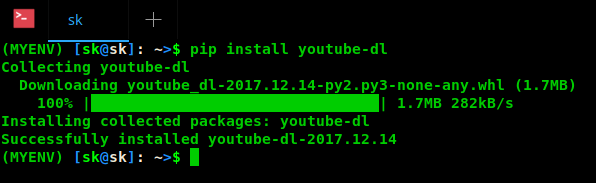
要安装特定版本,请运行:
$ pip install youtube_dl=2017.12.14
要安装指定版本以外的版本,请运行:
$ pip install youtube_dl!=2017.12.14
注意等号前面的“!”。
要安装等于或高于指定版本的版本,请运行:
$ pip install youtube_dl>=2017.12.14
要安装特定范围内的版本,例如大于或等于一个版本且小于另一个版本,请运行:
$ pip install youtube_dl>=2017.12.14, <2017.12.20
安装一个版本 与某个版本“兼容”:
$ pip install youtube_dl~=2017.12.14
下载包
要下载包含所有依赖项的包(不安装它),请运行:
$ pip download youtube-dl
列出所有已安装的包
要查找 pip 安装了哪些软件包,请运行:
$ pip freeze
或者,
$ pip list
这些命令将显示系统中使用 pip 安装的所有软件包。
搜索包
要搜索特定包,例如 youtube-dl,请运行:
$ pip search youtube-dl
此命令将搜索并显示与字符串“youtube-dl”匹配的结果。
更新包
要以简单的表格列格式列出所有过时的包,请运行:
$ pip list --outdated --format=columns
要更新过时的包,请运行:
$ pip install --upgrade youtube-dl
我们还可以将所有包转储到一个文件中,并一次性更新它们。 首先,将所有文件导出到一个文件中:
$ pip freeze > mypackages.txt
现在使用命令一次更新所有包:
$ pip install -r mypackages.txt --upgrade
或者,
$ pip install -r mypackages.txt -U
如果上述命令由于任何原因不起作用,请使用以下命令一次更新所有包:
$ pip freeze --local | grep -v '^e' | cut -d = -f 1 | xargs -n1 pip install -U
将所有已安装的包导出到一个文件中
有时,您可能希望将所有已安装的包导出到一个文件中,以便在不同的环境中对其进行测试。 为此,请运行:
$ pip freeze > MYENV_packages.txt
现在,停用当前的虚拟环境:
$ deactivate
并使用命令创建一个新的:
$ virtualenv MYENV1
用您自己的名字替换 MYENV1。
使用 venv:
$ python3 -m venv MYENV1
激活新创建的环境:
$ source MYENV1/bin/activate
现在,安装我们之前导出的所有包。
$ pip install -r MYENV_packages.txt
要在没有用户交互的情况下一次安装,请运行:
$ pip install -r MYENV_packages.txt -y
同样,您可以使用以下命令从列表中删除所有包:
$ pip uninstall -r MYENV_packages.txt -y
查看包裹信息
要查看包的详细信息,请运行:
$ pip show youtube-dl Name: youtube-dl Version: 2017.12.14 Summary: YouTube video downloader Home-page: https://github.com/rg3/youtube-dl Author: Sergey M. Author-email: [email protected] License: UNKNOWN Location: /home/sk/MYENV/lib/python3.6/site-packages Requires:
查看包依赖项
我们可以使用“pipdeptree”工具可视化所有已安装包的依赖关系。
使用命令安装它:
$ pip install pipdeptree
安装后,您可以使用以下命令查看依赖关系树:
$ pipdeptree
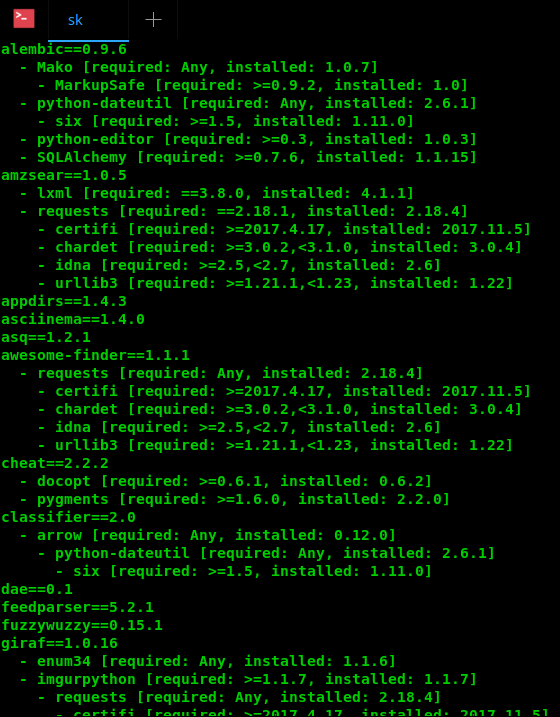
卸载软件包
要卸载/删除已安装的软件包,请运行:
$ pip uninstall youtube-dl
要卸载多个包,请使用逗号分隔指定它们,如下所示:
$ pip uninstall package1, package2
要删除使用 pip 安装的所有 python 包,请运行:
$ pip freeze | xargs pip uninstall -y
有时 pip 不允许您卸载操作系统拥有的软件包。 在这种情况下,您可以使用以下命令卸载所有不属于操作系统的软件包:
$ pip uninstall -y $(pip freeze | sed 's;==.*;;g' | tr 'n' ' ')
正如我在上一节中提到的,我们可以将所有已安装的包转储到一个文件中,然后使用命令从列表中卸载它们:
$ pip uninstall -r MYENV_packages.txt -y
在这个阶段,您可能会对 pip 及其用法有所了解。 有关详细信息,请参阅 官方文档 和 pip 帮助部分通过运行以下命令:
$ pip --help
要不就,
$ pip
建议阅读:
- Pipenv – 官方推荐的 Python 打包工具
- Pipx – 在隔离环境中安装和运行 Python 应用程序
而且,这就是现在的全部。 希望这很有用。
资源:
- 画中画主页
感谢您的光临!
帮助我们帮助您:
- 订阅我们的电子邮件通讯: 立即注册
- 支持 OSTechNix: 通过贝宝捐款
- 下载免费的电子书和视频: TradePub 上的 OSTechNix
- 联系我们: 红迪网 | Facebook | 推特 | 领英 | RSS订阅
祝你有美好的一天!!
CLILinuxManage Python Packages With Pip开源包管理器pipProgrammingPython
[ad_2]